 Ubuntu wird standardmäßig mit einem sehr anständigen Thema, Hintergrundbild und Schriftart geliefert. Wenn Sie jedoch das standardmäßige Ubuntu-Erscheinungsbild langweilt, können Sie dieses wie in diesem Artikel beschrieben ändern.
Ubuntu wird standardmäßig mit einem sehr anständigen Thema, Hintergrundbild und Schriftart geliefert. Wenn Sie jedoch das standardmäßige Ubuntu-Erscheinungsbild langweilt, können Sie dieses wie in diesem Artikel beschrieben ändern.
Dieser Artikel erklärt, wie man Ubuntu-Designs, Hintergrundbilder, Schriftarten und visuelle Signaltöne ändert.
1. So ändern Sie Ubuntu-Designs
Design ändert das Erscheinungsbild aller Anwendungen auf dem System. Sie können Designs mit einer der folgenden drei Methoden ändern.
- Auswählen eines Designs aus 10 verfügbaren Standarddesigns.
- Anpassen des verfügbaren Themas.
- Installieren eines neuen Themas durch Herunterladen aus dem Internet.
1.1 Auswählen eines Designs aus Standarddesigns.
- Klicken Sie auf „System“ -> „Einstellungen“ -> „Darstellung“. Dadurch wird das folgende „Darstellungseinstellungen“-Fenster angezeigt.
- Wählen Sie auf der Registerkarte „Design“ das Design aus, das Ihnen gefällt. Es ändert das Systemdesign in das ausgewählte Design. Also, bis Ihnen ein Thema gefällt, wählen Sie verschiedene Themen aus.
- Klicken Sie auf „Schließen“, wenn Sie fertig sind.
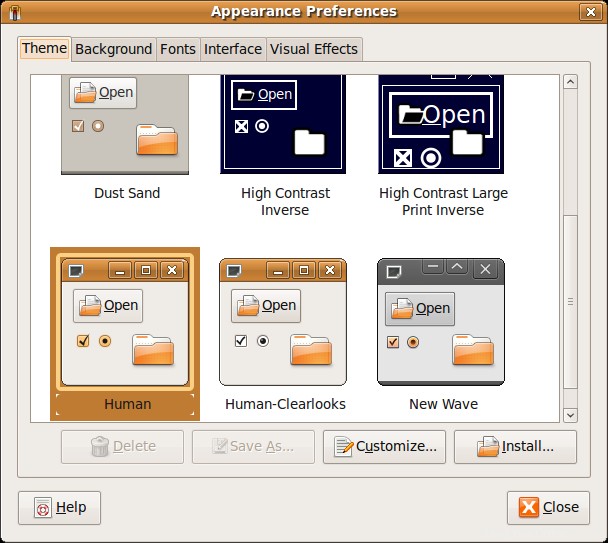
Abb.:Ubuntu Appearance Preferences Window
1.2 Anpassen des verfügbaren Themas.
Wenn Ihnen keines der Standarddesigns gefällt, wählen Sie eines aus, das Ihnen am besten gefällt, und passen Sie es weiter an. Befolgen Sie alle obigen Schritte und wählen Sie dann das Thema aus, das Sie am liebsten anpassen möchten.
- Nachdem Sie ein bestimmtes Design ausgewählt haben, klicken Sie auf die Schaltfläche "Anpassen", wodurch das Fenster "Design anpassen" angezeigt wird, wie im Bild unten gezeigt.
- Das Fenster Design anpassen hat die folgenden Registerkarten, die für weitere Anpassungen verfügbar sind.
- Steuerung
- Farben
- Fensterrahmen
- Symbole
- Zeiger
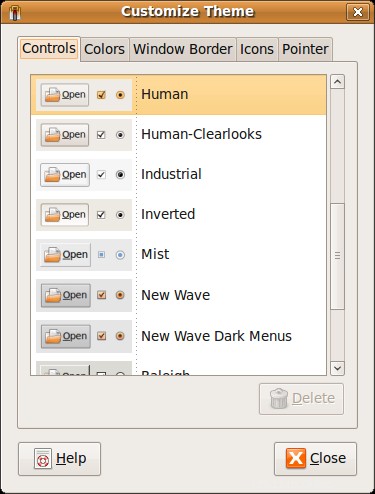
Abb.:Ubuntu-Designs anpassen
1.3 Installieren eines neuen Themas durch Herunterladen aus dem Internet.
Wenn Ihnen die Standardthemen (oder) sogar die benutzerdefinierten nicht gefallen, können Sie Ubuntu-Themen aus dem Internet herunterladen und selbst installieren. Es gibt viele kostenlose Ubuntu-Designs, die Sie herunterladen können.
2. So ändern Sie das Ubuntu-Desktop-Hintergrundbild
Sie können das Hintergrundbild des Ubuntu-Desktops auch im Fenster „Darstellungseinstellungen“ auf der Registerkarte „Hintergrund“ ändern, wie unten gezeigt. (oder) Sie können mit der rechten Maustaste auf den Desktop klicken und „Hintergrund ändern“ auswählen, wodurch dasselbe Fenster angezeigt wird.
Sie können auch die Farbe und den Stil ändern, in dem das Bild als Hintergrund angezeigt werden soll.
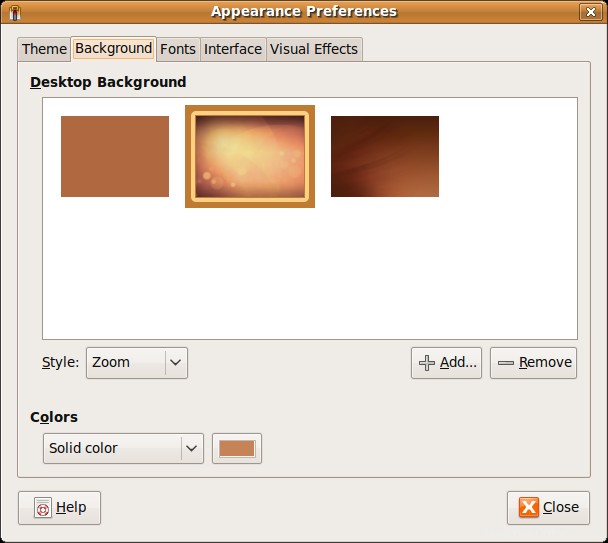
Abb.:Benutzerdefiniertes Ubuntu-Desktop-Hintergrundbild auswählen
3. So ändern Sie Schriftart und -größe in Ubuntu
Auf der Registerkarte Schriftarten können Sie die Schriftart und -größe für Folgendes auswählen, wie in der folgenden Abbildung gezeigt.
- Anwendungsschriftart
- Schriftart des Dokuments
- Desktop-Schriftart
- Fenstertitel-Schriftart
- Schriftart mit fester Breite
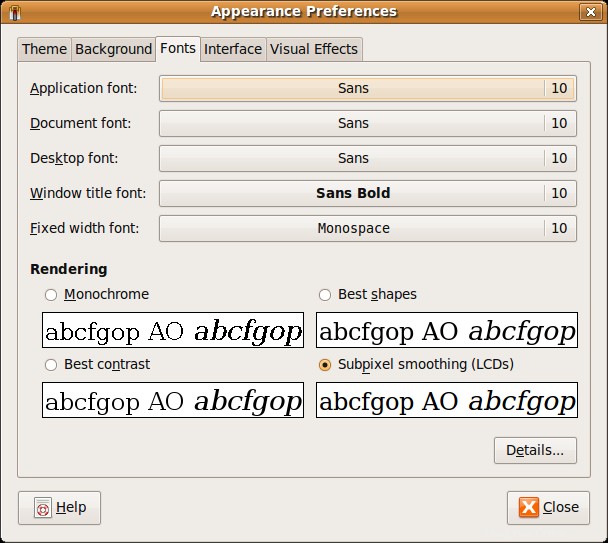
Abb.:Ubuntu Font Appearance Preferences Window
Hinweis:Sie können visuelle Effekte auch auf der Registerkarte „Visuelle Effekte“ ändern.
4. So stellen Sie den visuellen Signalton in Ubuntu ein
Klicken Sie auf System -> Einstellungen -> Ton. Gehen Sie zur Registerkarte „Töne“ und wählen Sie „Visuelle Warnung“. Standardmäßig hat dies den Wert deaktiviert. Klicken Sie darauf und ändern Sie den Wert in Flash Window, wie unten gezeigt.
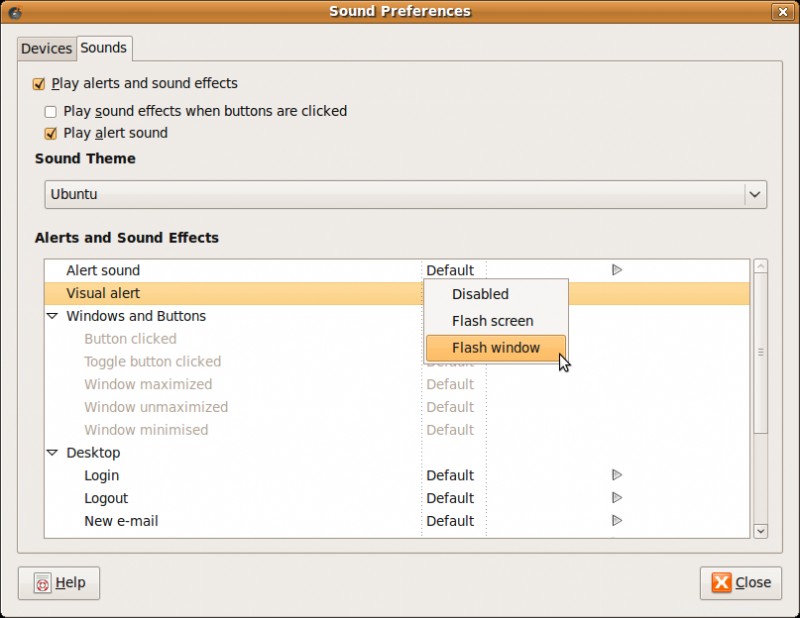
Abb.:Sound Alert-Einstellungen in Ubuntu
Von nun an werden Sie bei allen System-Audio-Piep-Ereignissen, abgesehen von den Audio-Piepen, auch sehen, dass das Fenster einige Male blinkt.